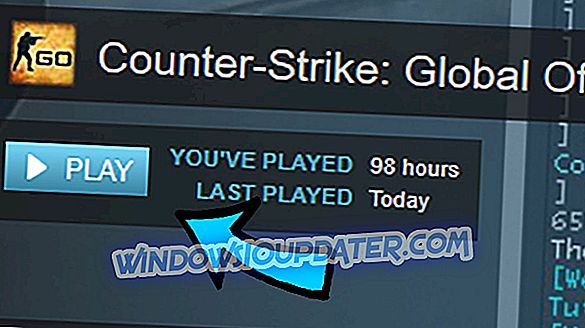Um bestimmte Inhalte auf Xbox Live zu erwerben, können Sie einen Prepaid-Code auf Ihrer Xbox verwenden. Leider können beim Einlösen eines vorausbezahlten Codes bestimmte Fehler auftreten und Benutzer haben den Fehler XBOS3008 gemeldet. Sehen Sie sich also an, wie Sie diesen beheben können.
Xbox-Fehler XBOS3008, wie kann ich das beheben?
Inhaltsverzeichnis:
- Überprüfen Sie den Status der Xbox Live-Dienste
- Überprüfen Sie den Status Ihres Xbox Live-Abonnements
- Überprüfen Sie, ob Sie ein Xbox Live Gold-Testabonnement verwenden
- Löschen Sie Ihr Profil und laden Sie es erneut herunter
- Löschen Sie den Systemcache
- Schalten Sie Ihre Konsole aus und wieder ein
Fix - Xbox-Fehler XBOS3008
Lösung 1 - Überprüfen Sie den Status der Xbox Live-Dienste
Um Codes einlösen und auf Xbox Live einkaufen zu können, müssen alle Xbox Live-Dienste ordnungsgemäß ausgeführt werden. Sie können den Status der Xbox Live-Dienste einfach über die Xbox-Website überprüfen. Wenn einer der Dienste nicht ordnungsgemäß ausgeführt wird, können Sie möglicherweise nichts kaufen und der Fehler XBOS3008 wird angezeigt. Dieses Problem kann leider nicht behoben werden, und Sie müssen warten, bis Microsoft das Problem behoben hat.
Lösung 2 - Überprüfen Sie den Status Ihres Xbox Live-Abonnements
Sie sollten wissen, dass Prepaid-Codes nicht verwendet oder aktiviert werden können, wenn Ihr Xbox-Abonnement ausgesetzt ist oder ein Saldo fällig ist. Wenn Ihr Abonnement gesperrt ist, müssen Sie Ihre Zahlungsinformationen aktualisieren, um dieses Problem zu beheben. Führen Sie dazu die folgenden Schritte aus:
- Melden Sie sich mit einem beliebigen Webbrowser bei Ihrem Microsoft-Konto an.
- Navigieren Sie danach zur Seite Services & Abonnements .
- Wählen Sie unter Status das blaue Fragezeichen aus und klicken Sie auf den Link Jetzt bezahlen .
Wenn Sie möchten, können Sie auch die Zahlungsinformationen auf der Xbox One aktualisieren. Gehen Sie dazu wie folgt vor:
- Wählen Sie Einstellungen> Konto> Abonnements .
- Suchen Sie das suspendierte Abonnement und wählen Sie es aus.
- Wählen Sie im Bereich " Zahlung und Rechnungsstellung " die Option " Jetzt bezahlen ".
- Wählen Sie aus, wie Sie bezahlen möchten, und befolgen Sie die Anweisungen auf dem Bildschirm.
Lösung 3 - Überprüfen Sie, ob Sie ein Xbox Live Gold-Testabonnement verwenden
Mit den Xbox Live Gold-Testabonnements können Sie Spiele online spielen. Es gibt jedoch einige Einschränkungen, die Sie kennen sollten. Wenn Sie beispielsweise ein Xbox Live Gold-Testabonnement haben, können Sie keinen Prepaid-Code zur Verlängerung der Abonnementlaufzeit einlösen. Sie können den Code jedoch nach Ablauf Ihres aktuellen Abonnements einlösen. Wenn Sie ein Xbox Live Gold-Testabonnement verwenden, können Sie außerdem nicht auf Games with Gold zugreifen. Eine weitere Einschränkung des Xbox Live Gold-Abonnements besteht darin, dass Sie keine Prepaid-Codes stapeln können. Das bedeutet, dass Sie keine weitere Testphase beginnen können, bevor Ihre aktuelle Testperiode abläuft. Sie können weiterhin Prepaid-Codes verwenden, um ein separates Xbox Live Gold-Testabonnement zu erhalten, aber wie bereits erwähnt, können Sie Prepaid-Codes nicht stapeln.
Lösung 4 - Löschen Sie Ihr Profil und laden Sie es erneut herunter
Das nächste, was wir versuchen werden, ist das erneute Herunterladen Ihres Profils. So geht's:
- Drücken Sie die Guide- Taste an Ihrem Controller.
- Gehen Sie zu Einstellungen und wählen Sie Systemeinstellungen .
- Gehen Sie zu Speicher> Alle Geräte> Spielerprofile .
- Wählen Sie Ihren Gamertag aus, den Sie löschen möchten.
- Wählen Sie Löschen .
- Wählen Sie Nur Profil löschen . (Dies löscht das Profil, lässt jedoch gespeicherte Spiele und Erfolge zurück.)
Lösung 5 - Löschen Sie den Systemcache
Das Löschen des Systemcaches ist eine allgemeine Lösung, die vor allem bei Problemen helfen kann. Also werden wir es auch versuchen. Folgendes müssen Sie tun:
- Drücken Sie die Guide- Taste an Ihrem Controller.
- Gehen Sie zu Einstellungen und wählen Sie Systemeinstellungen .
- Wählen Sie Speicher oder Speicher .
- Markieren Sie ein beliebiges Speichergerät und drücken Sie dann J auf Ihrem Controller (Sie können ein beliebiges Speichergerät auswählen, da das System den Cache für alle von ihnen löscht).
- Wählen Sie Systemcache löschen .
- Bestätigen Sie die Aktion.
- Starten Sie Ihre Konsole neu
Lösung 6 - Schalten Sie Ihre Konsole aus und wieder ein
Wenn andere Lösungen nicht funktionieren, möchten Sie möglicherweise einen Werksreset durchführen. Diese Option löscht normalerweise alle Dateien von Ihrer Konsole und setzt sie in den ursprünglichen Zustand zurück. Dies bedeutet, dass Sie alle Ihre Konten, gespeicherten Spiele, Einstellungen und Dateien löschen. Wenn Sie Ihre Dateien behalten möchten, empfehlen wir Ihnen dringend, diese auf einem USB-Flash-Laufwerk zu sichern, bevor Sie den Reset-Vorgang starten. Gehen Sie folgendermaßen vor, um Ihre Xbox auf die Werkseinstellungen zurückzusetzen:
- Öffnen Sie die Anleitung, indem Sie auf dem Startbildschirm nach links scrollen.
- Wählen Sie Einstellungen und gehen Sie zu Alle Einstellungen .
- Wählen Sie System> Konsoleninformationen und Updates .
- Wählen Sie Konsole zurücksetzen .
- Es sollten zwei Optionen zur Verfügung stehen: Meine Spiele und Apps zurücksetzen und beibehalten und alles zurücksetzen und entfernen . Wir empfehlen, dass Sie die erste Option verwenden, da diese Option nur Ihre Konsole zurücksetzt und möglicherweise beschädigte Daten löscht, ohne Spiele und andere große Dateien zu löschen. Wenn diese Option nicht funktioniert und das Problem weiterhin besteht, verwenden Sie die Option " Zurücksetzen" und "Alles entfernen ". Diese Option löscht alle heruntergeladenen Spiele, gespeicherte Spiele, Konten und Anwendungen. Wenn Sie einige Ihrer Dateien beibehalten möchten, empfehlen wir Ihnen, diese zu sichern, bevor Sie diese Option verwenden.
Der Xbox-Fehler XBOS3008 verhindert, dass Sie auf Xbox Live Prepaid-Codes verwenden. Wir hoffen jedoch, dass Sie diesen Fehler mit einer unserer Lösungen behoben haben.
Anmerkung des Herausgebers: Dieser Beitrag wurde ursprünglich im Juni 2016 veröffentlicht und seitdem vollständig überarbeitet und hinsichtlich Frische, Genauigkeit und Vollständigkeit aktualisiert.